
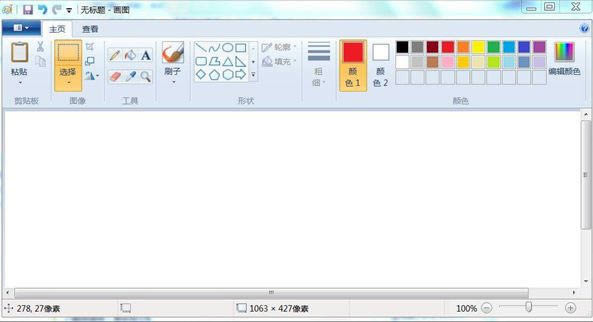
软件大小:2.54 MB
软件授权:共享软件
软件语言:简体中文
阅读次数:
软件等级:
软件类型:国产软件
更新时间:2022-11-04
应用平台:xp/win7/win10/win11
|
图形(Graph)和图像(Image)都是多媒体系统中的可视元素,虽然它们很难区分,但确实不是一回事。图形是矢量图(Vector Drawn),它是根据几何特性来绘制的。图形的元素是一些点、直线、弧线等。图像是位图(Bitmap),它所包含的信息是用像素来度量的。 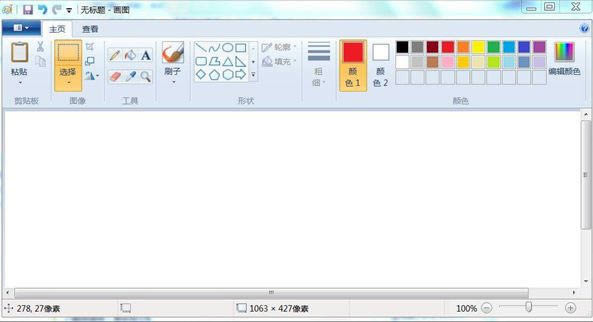 win7画图工具是win7系统自动的画图工具,相信大家都用过,画面清晰,功能强大,缩放、编辑、查看都非常给力。然而我们这个版本可以独立在win7系统下运行,你可以随处放。 特色功能1.放大镜功能: 有时因为图片局部文字或者图像太小而看不清楚,这时,就可以利用画图中的“放大镜”工具,放大图片的某一部分,方便查看。 2.显示标尺和网格线: 在查看图片时,特别是一些需要了解图片部分区域的大致尺寸时,可以利用标尺和网格线功能,方便用户更好的利用画图功能。操作时,可以在查看菜单中,勾选“标尺”和“网格线”即可。 3.快速缩放图片: 首先,利用画图打开图片后,若是该图片的原始尺寸较大,可以直接向左拖动右下角滑块,将显示比例缩小,这样便于在画图界面查看整个图片。当然,也可以在画图的查看菜单中,直接点击放大或缩小来调整图片的显示大小。 4.全屏方式看图: Windows7画图还提供了“全屏”功能,可以在整个屏幕上以全屏方式查看图片。操作方法:在画图“查看”选项卡的“显示”栏目中,单击“全屏”,即可全屏查看图片,非常方便;需要退出全屏时,单击显示的图片即可返回“画图”窗口。 当下提示:win7画图工具不仅可以绘图,还可以调整整个图像、图片中某个对象或某部分的大小。操作方法:用画图打开图片后,在主页选项卡中图像栏中,点击“调整大小和扭曲”图标按钮。 矢量图常用于框架结构的图形处理,应用非常广泛。图形是人们根据客观事物制作生成的,它不是客观存在的;图像是可以直接通过照相、扫描、摄像得到,也可以通过绘制得到。 |
Expresii-水墨绘图软件-Expresii下载 v1.0官方版
Expresii是款专业的水墨绘图软件,它能运用流体动力学模拟水彩和其他自然介质表现出水墨的感觉,
CutOut Pro-抠图软件-CutOut Pro下载 v5.0官方版
CutOut Pro是一款使用简单的专业级抠图软件,可以轻而易举的从相片背景中将您需要的对象抠出和
MiniCADViewer-迷你CAD图纸查看器-MiniCADViewer下载 v3.1.9正式版
MiniCADViewer迷你CAD图纸查看器是一款ACD图纸文件浏览工具,无需安装AutoCAD
Metro Studio-图标设计软件-Metro Studio下载 v2.0.1.5官方版
Metro Studio 2是一款走简约路线的图标设计软件,内置多种设计小工具,采用可视化的操作界